
Cómo cambiar el puntero del mouse utilizando JavaScript

Cambiar el puntero del mouse es una de las formas más simples y efectivas de mejorar la interacción del usuario con nuestra página web. Con JavaScript, podemos personalizar el puntero para adaptarlo a las necesidades de nuestra página y al estilo de nuestro diseño.
En este artículo, aprenderás cómo cambiar el puntero del mouse utilizando JavaScript. Te mostraremos cómo elegir el tipo de puntero que deseas, cómo aplicarlo a diferentes elementos de tu página web y cómo agregar estilo adicional a tu puntero.
Tipos de puntero del mouse
Existen varios tipos de puntero de mouse disponibles en JavaScript. Aquí te presentamos algunos de los más utilizados:
- default: puntero estándar del sistema operativo.
- pointer: puntero de selección utilizado cuando pasamos sobre un enlace.
- move: puntero utilizado en elementos que se pueden mover.
- text: puntero utilizado en campos de texto o áreas de entrada de texto.
- wait: puntero utilizado para indicar que se está procesando una acción.
Cambiar el puntero del mouse con JavaScript
Para cambiar el puntero del mouse en JavaScript, primero debes seleccionar el elemento al que deseas aplicar el nuevo puntero. A continuación, utiliza la propiedad CSS "cursor" en JavaScript para aplicar el puntero deseado.
Ejemplo:
document.getElementById("elemento").style.cursor = "pointer";
Este código cambiará el puntero del mouse en el elemento con el ID "elemento" a un puntero de selección.
Aplicar el nuevo puntero a varios elementos
Si deseas aplicar el mismo puntero a varios elementos, puedes utilizar un bucle para hacerlo. Aquí hay un ejemplo de cómo hacerlo con la ayuda de jQuery:
$("elemento").css("cursor","pointer");
Este código aplicará el puntero de selección a todos los elementos con la clase "elemento".
Agregar estilo adicional al puntero
Puedes agregar estilo adicional a tu puntero personalizado utilizando CSS. Aquí hay un ejemplo de cómo agregar un fondo transparente y bordes redondeados:
document.getElementById("elemento").style.cursor = "url('ruta/al/archivo/imagen.png'), auto";
document.getElementById("elemento").style.backgroundColor = "rgba(255, 255, 255, 0.5)";
document.getElementById("elemento").style.borderRadius = "10px";
Este código aplicará un puntero personalizado utilizando la imagen "imagen.png" ubicada en la ruta "ruta/al/archivo/". Además, agregará un fondo transparente al puntero con bordes redondeados.
Ejemplos de código
Aquí hay algunos ejemplos de código útiles para cambiar el puntero del mouse con JavaScript:
Aplicar el puntero de selección a un botón:
document.getElementById("boton").style.cursor = "pointer";
Aplicar el puntero de texto a un campo de entrada de texto:
document.getElementById("campo").style.cursor = "text";
Aplicar un puntero personalizado a un elemento:
document.getElementById("elemento").style.cursor = "url('ruta/al/archivo/imagen.png'), auto";
Conclusión
Cambiar el puntero del mouse es una forma sencilla y eficaz de mejorar la experiencia de usuario en tu página web. Con JavaScript, puedes personalizar el puntero para adaptarlo a tus necesidades y tu diseño. Esperamos que este artículo te haya resultado útil para aprender a cambiar el puntero del mouse con JavaScript.
Preguntas frecuentes
¿Puedo utilizar cualquier imagen como puntero personalizado?
Sí, siempre y cuando la imagen sea legible y tenga un tamaño adecuado para su uso como puntero. Se recomienda utilizar imágenes con un tamaño de al menos 32x32 píxeles.
¿Puedo aplicar diferentes punteros a diferentes partes de mi página web?
Sí, puedes aplicar diferentes punteros a diferentes elementos de tu página web utilizando JavaScript.
¿Hay algún requisito para utilizar el puntero personalizado?
Sí, el puntero debe estar en formato .cur, .gif, .jpg o .png.
¿Puedo agregar animaciones al puntero personalizado?
No, no puedes agregar animaciones al puntero personalizado en JavaScript.







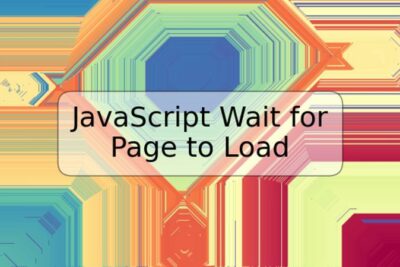


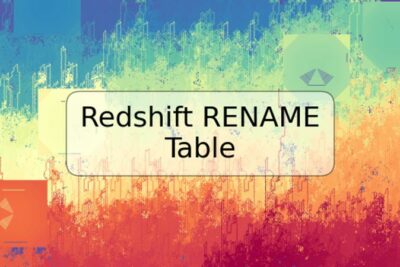

Deja una respuesta